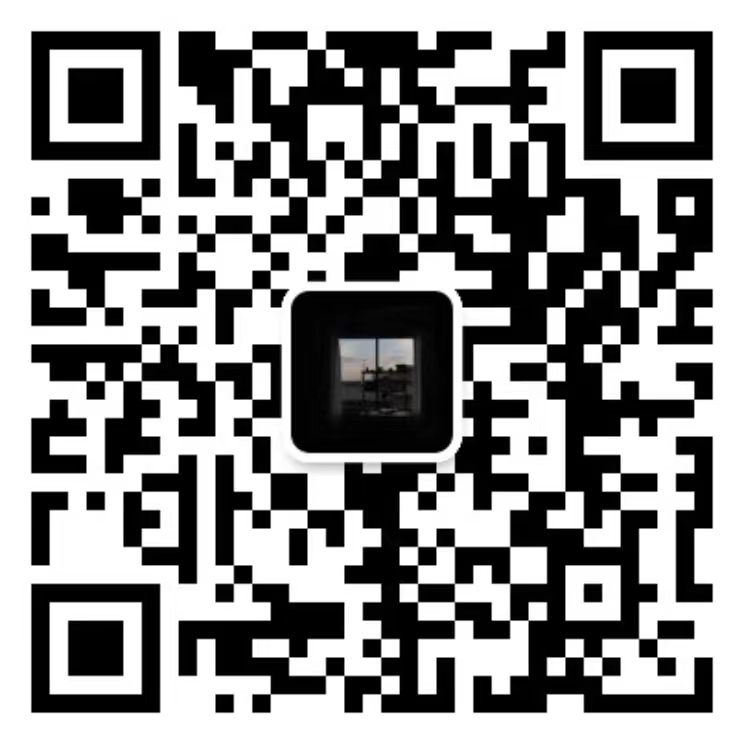【完美网址导航】详细的回答了《Win10无线wifi怎么开启,win10怎么用wifi上网》的话题。
许多人买来电脑 , 却没有网线 , 或者网线不够长 , 想要直接连WiFi , 接下来为大家带来怎么用win10连WiFi的方法。

方法
1. 许多笔记本和主板都有自带WiFi 接收器 , 如果没有的话 , 可以自行买一根。

2. 插入电脑的USB插口 , 稍等一会 , 点击右下角 , 默认在喇叭左边的电脑图标。
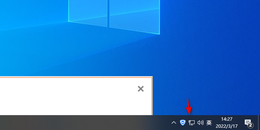
3. 点开后就可以搜到附近的WiFi了。
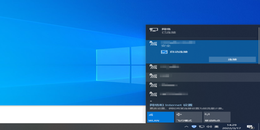
4. 输入WiFi密钥 , 就能链接WiFi了。

5. 如果不能的话 , 右键此电脑 , 点击管理。

6. 点击设备管理器。
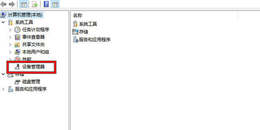
7. 点击系统设备。
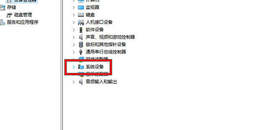
8. 如图所示 , 在这里找到wifi接收器。
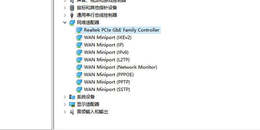
9. 之后右键更新驱动程序就可以了。
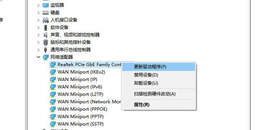
订阅评论
连接与
登录
连接与
请登录后发表评论
0 评论
内联反馈
查看所有评论
版权声明:本文内容由互联网用户自发贡献或者转载,该文观点仅代表作者本人。本站仅提供信息存储空间服务,不拥有所有权,不承担相关法律责任。如发现本站有涉嫌抄袭侵权/违法违规的内容, 请发送邮件至 210093010@qq.com 举报,一经查实,本站将立刻删除。
热门文章
1.5K
1.2K
1.1K
职业分类导航